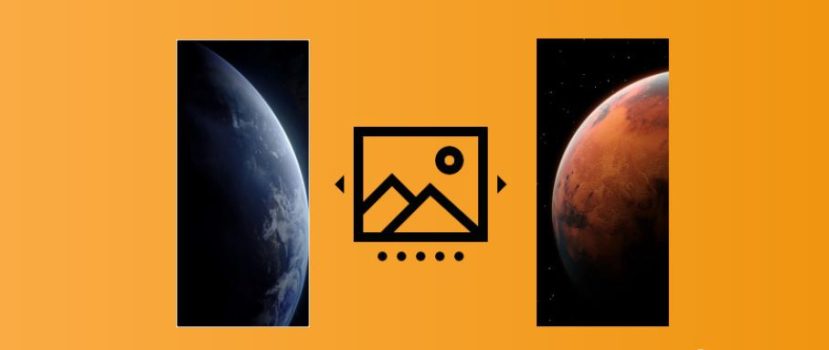Xiaomi telefonlar mükemmel optimizasyona ve birçok ilginç özelliğe sahip. Bu seçeneklerden biri de kilit ekranındaki ekran koruyucuların otomatik olarak değiştirilmesidir. Şimdi Xiaomi'de (MIUI) duvar kağıdı karuselinin nasıl etkinleştirileceğini ve yapılandırılacağını tartışalım.
Duvar kağıdı karuseli nasıl çalışır?
Mi Wallpaper Carousel bir duvar kağıdı değiştirme kilitli ekran için. Kullanıcının görüntüleri ayarlamasına gerek yoktur; resimler otomatik olarak değişecektir. Yenileme hızı ayarlara bağlıdır. Varsayılan olarak, ekran her açıldığında yeni bir resim görünür.
Duvar kağıdını alabileceğiniz iki kaynak var:
- Fotoğraf Galeri.
- Geliştiriciler tarafından derlenen görseller. Abone olmanız gerekiyor ilgi çekici konular içeren seçimler. Örneğin, hayvanlar, müzik, yemek ve spor.
Bazı resimler İngilizce altyazı ile birlikte gelir. Bu sayede, duvar kağıdının altında kısa haberleri veya ilgi çekici yerlerin açıklamalarını okuyabilirsiniz.
MIUI 13 ve üzeri sürümlerde öne çıkar
Wallpaper Carousel uygulaması MIUI 9'un yayınlanmasıyla birlikte ortadan kayboldu. Kabuğun önceki sürümlerinde, tam teşekküllü bir programdı. Onuncu ve on birinci MIUI'de, öğe menüden gizlenmiştir. MIUI 12'de, bölüm ayarlarda yeniden ortaya çıktı. Bu sekmenin nerede olduğunu ve yeni ürün yazılımı yüklüyse duvar kağıdı karuselinin nasıl kullanılacağını öğrenelim.
Duvar kağıdı karuselini açma (MIUI 11)
Öncelikle, öğenin ayarlarda görünmesi için bölgenizi Hindistan olarak değiştirmeniz gerekir. "Gelişmiş Ayarlar "a gidin ve "Bölge" satırına tıklayın. Menüde şunları seçin "Hindistan".
Yukarıdaki adımlardan sonra, duvar kağıdı karuselini açabilirsiniz. Orijinal menüye geri dönün ve "Kilit Ekranı "nı açın. Öğeye tıklayın "Bakış için Mi", kaydırıcıyı aktif duruma getirdiğimiz yer.
Bu mobil cihazın sahip olması gerekenler varsayılan bir stok teması. Ardından resimler otomatik olarak değişecektir. Üçüncü taraf temalarda bu işlev etkin değildir.
Daha önce Google Play'den "MIUI Wallpaper Carousel" indirebiliyordunuz, ancak uygulama kaldırıldı. Artık programı XDA'da bile bulmak mümkün değil. Yazılım sadece şüpheli sitelerde kaldı. Bu yüzden en iyi seçenek yukarıdaki talimatı kullanmak ve sistem ayarlarında seçeneği etkinleştirmektir.
Karusel Duvar Kağıdını Yapılandırma
Karuseli etkinleştirdikten sonra, aynı sekme ayrıntılı bir kurulum için öğeler getirecektir. Belirtilmesi gereken ilk şey " Bakış Resim Kategorileri ". Bu bölüme girdikten sonra ilgilendiğiniz kategorilere abone olun. Aşağıdaki temalar mevcuttur:
- Eğlence;
- Moda ve Stil;
- Arabalar ve Bisikletler;
- Komedi;
- Biliyor muydunuz?
- Yemek;
- Oyunlar;
- Sağlık ve Fitness;
- Hindistan Haberleri;
- Doğa ve Vahşi Yaşam;
- Bilim ve Teknoloji;
- Yetenek;
- Word News;
- Günlük Özet;
- Müzik; Müzik;
- Spor;
- İş Dünyası Haberleri; İş Dünyası Haberleri;
- Seyahat ve Macera.
Abonelik sayısında herhangi bir sınırlama yoktur. Bir konu ilginizi çekiyorsa, mavi dikdörtgene tıklayın "+Abone Ol".
Bir sonraki seçenek ise Galeri'den fotoğrafların yerleştirilmesi. 4 fotoğraf seçebilirsiniz. Aşağıda, bu görüntülerin görüntülenme sıklığını belirleyin: her 2., 3. veya 4. fotoğraf. Trafikten tasarruf etmek için "Mobil İnternet üzerinden güncelleme" işlevini devre dışı bırakın.
MIUI Global 11.0.4 çalıştıran Redmi 7A cihazımda resim değiştirme aralığını belirleme seçeneği yok. Diğer modellerde bu öğe olabilir.
Atlıkarınca Duvar Kağıdı uygulaması (MIUI 13)
MIUI 12'de, duvar kağıdı karuseli bir uygulama olarak yeniden ortaya çıktı. Ayrıca, öğe sistem ayarları menüsünde yer alıyor. İşlevsellik, MIUI 11'deki benzer bir araçla karşılaştırıldığında daha gelişmiş. Kullanıcı şunları yapabilir:
- Slayt gösterisini sadece kilit ekranı için değil, masaüstü için de açın.
- Duvar kağıdı güncellemelerinin sıklığını ve sırasını seçin.
- Ekran koruyucuların kalitesini belirtin (örneğin, HD).
- Ana ekrana bir kısayol ekleyin.
- Sabah 6 ile 10 arasında sabah karşılamalarını ayarlayın.
- Favori resimlerinizi Sık Kullanılanlara ekleyin.
- İlgilenmediğiniz kategorileri kilitleyin.
Karuseli devre dışı bırakma
Şimdi Xiaomi'de duvar kağıdı karuselinin nasıl devre dışı bırakılacağına bakalım. MIUI 12 için iki yol var - gerçek bölgenizi tekrar ayarlamak veya ayarlardan işlevi devre dışı bırakmak.
İlk yöntem:
- Gitmek Gelişmiş Ayarlar.
- Şuna bakın "Bölge" sekmesi.
- Ülkenizi ayarlayın. Hindistan'ı kaldırdığınızda, Mi duvar kağıdı karuseli otomatik olarak kaybolacaktır.
İkinci yöntem:
- Ekran Kilidini Aç - Mi için bakış.
- Üst satırın yanındaki kaydırıcıyı devre dışı bırakın "Etkinleştir".
MIUI 12 çalıştıran Xiaomi telefonunuzdaki duvar kağıdı karuselini nasıl tamamen kaldıracağınızı mı merak ediyorsunuz? Bu talimatlardan yararlanın:
- Açık "Ayarlar " - "Telefon hakkında".
- Gitmek "Depolama " - "Uygulama ve veriler".
- "Atlıkarınca Duvar Kağıdı "nı arayın - "Silme".
- Ayrıca, dosyayı silin "mfashiongallery.emag" öğesini seçin, böylece simge kilitli ekranda görüntülenmez.
Ortaya çıkan sorunlar nasıl çözülür?
Problem: Duvar kağıdı karuseli çalışmıyor.
Çözüm: Sistem temasını yükleyin ve istenen tüm izinleri verin. İnternet erişiminiz olduğundan emin olun.
Problem: Kilit ekranındaki görüntüler güncellenmiyor.
Çözüm: Başlıklara abone olup olmadığınızı ve seçilen fotoğrafların Galeri'de olup olmadığını kontrol edin. Hangi fotoğrafların görünmesi gerektiğini belirtmemiş olabilirsiniz. Ayrıca, varsayılan bir tema ayarlayın.
Problem: Duvar kağıdı karuselini kilit ekranından çıkaramıyorum.
Çözüm: Yukarıdaki yöntemler işe yaramazsa, telefonunuzu fabrika ayarlarına sıfırlayın. Kutudan, bu özellik Miyuay 11'de devre dışı bırakılmıştır. Duvar kağıdı karuseli MIUI 12'de ayarlar aracılığıyla kaldırılmaz - sistem uygulamalarını kaldırmak için kılavuzu kullanın.
Çoğu kullanıcının hoşuna gidecek olan Duvar Kağıdı Karuseli seçeneğini tartıştık. Herhangi bir sorunuz varsa, bizimle iletişime geçmekten çekinmeyin, her zaman yardımcı olacağız.